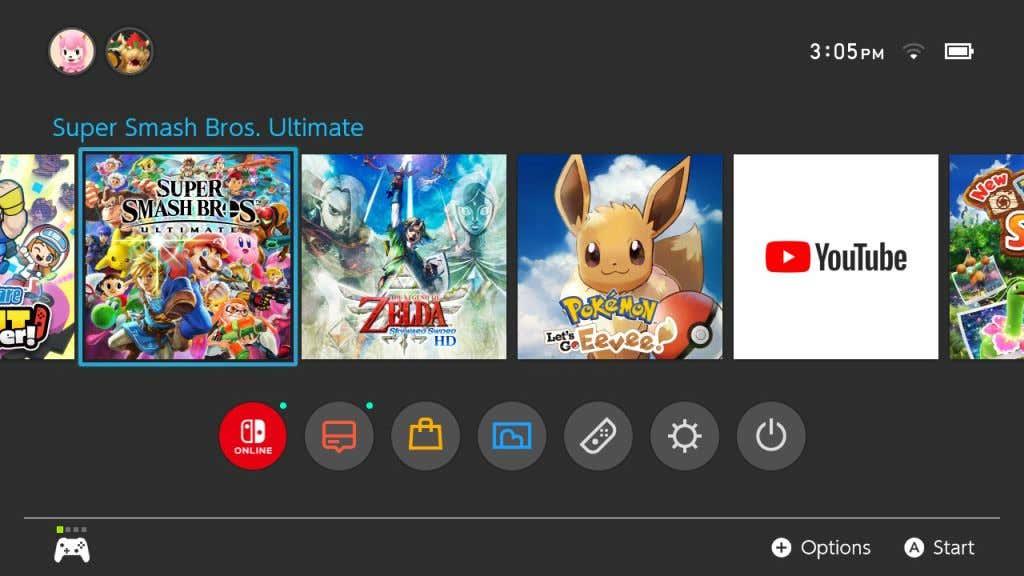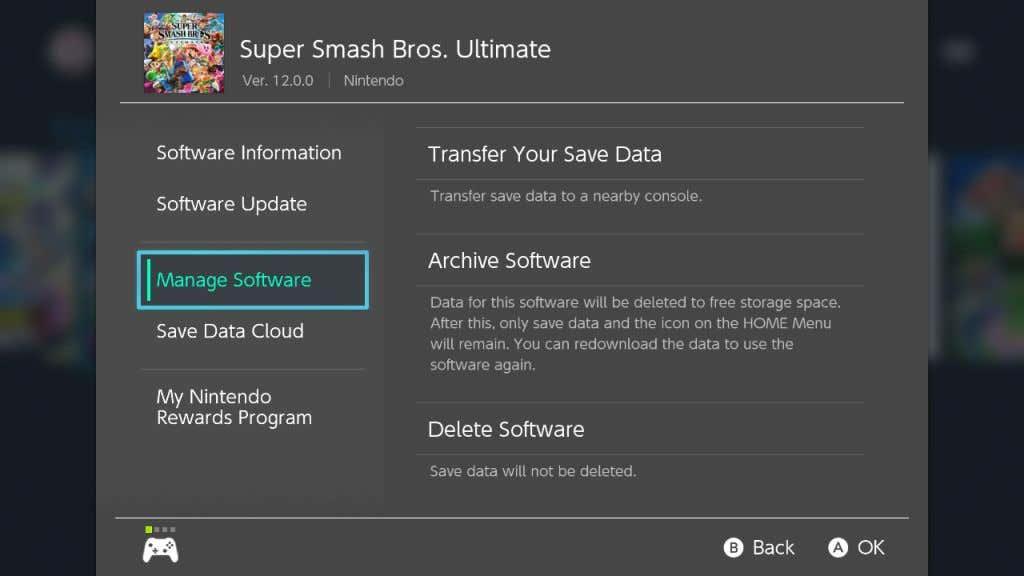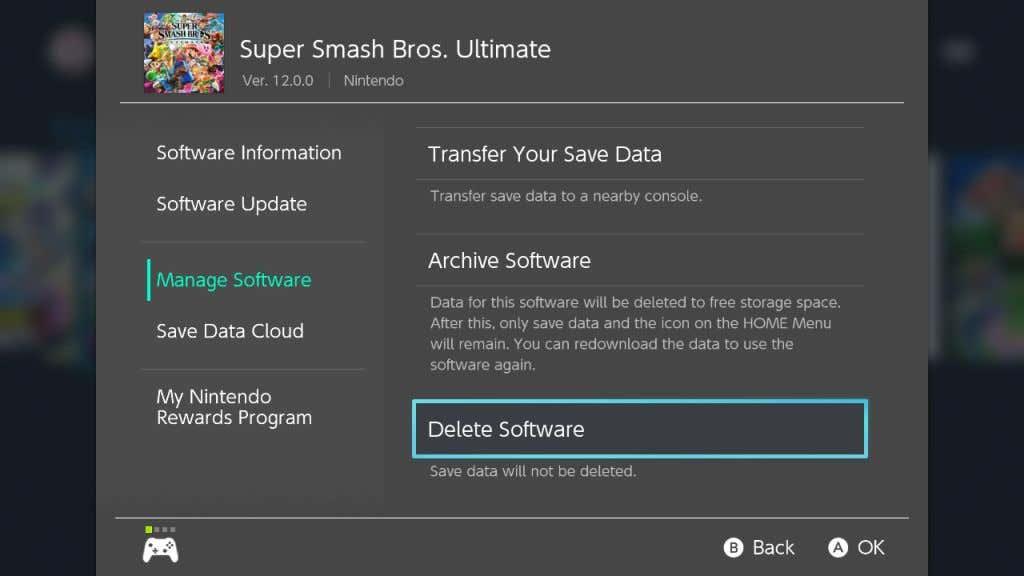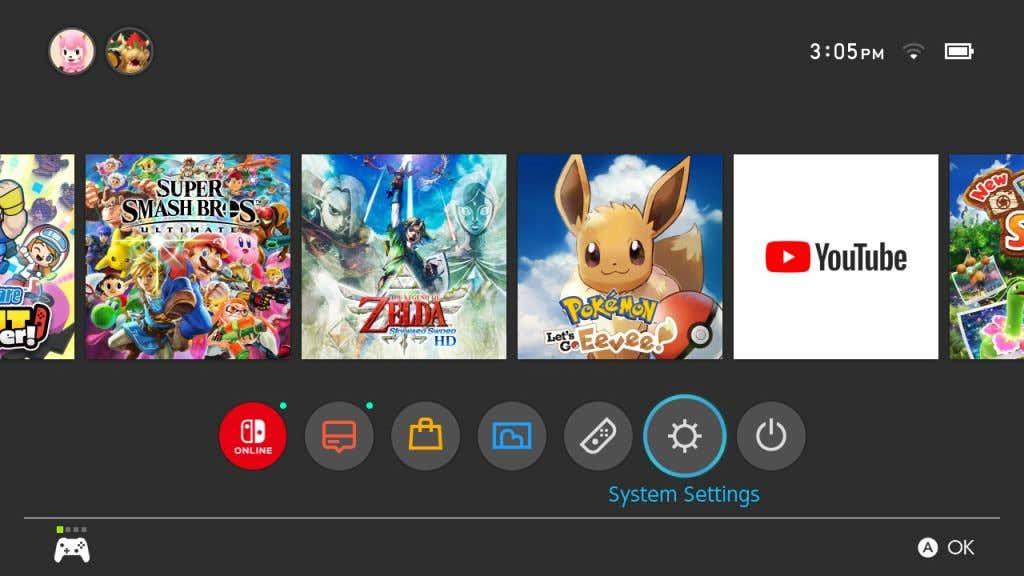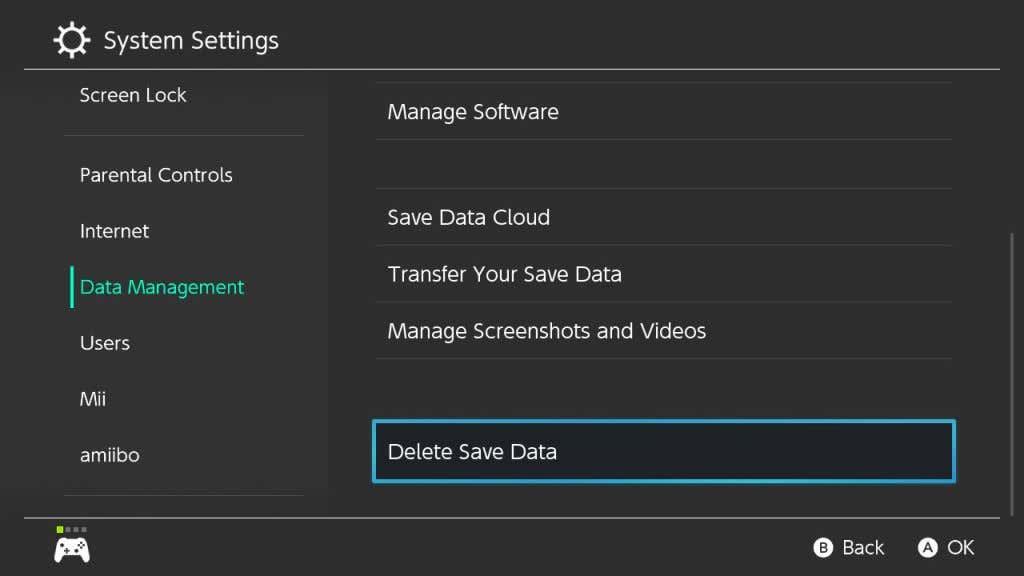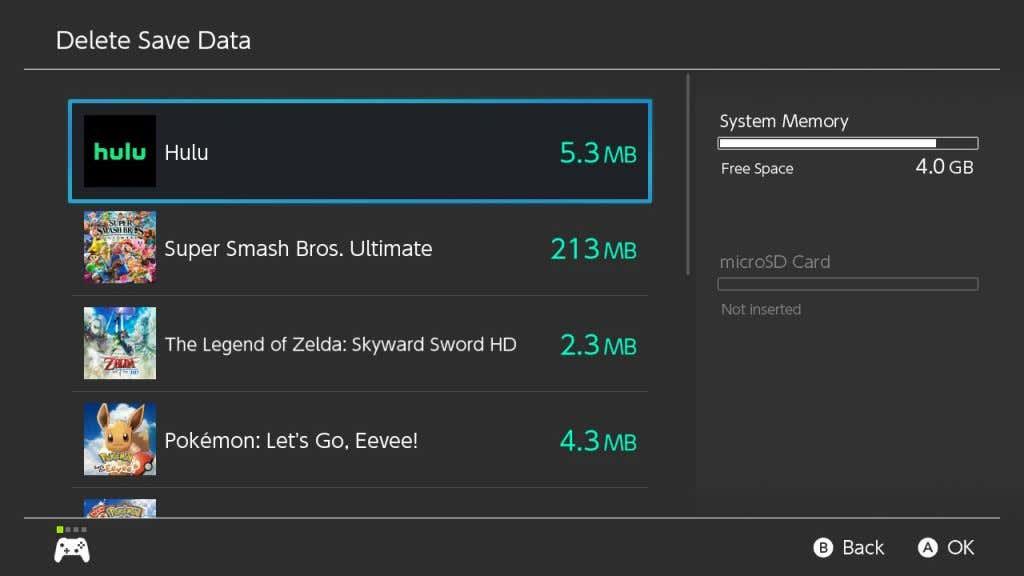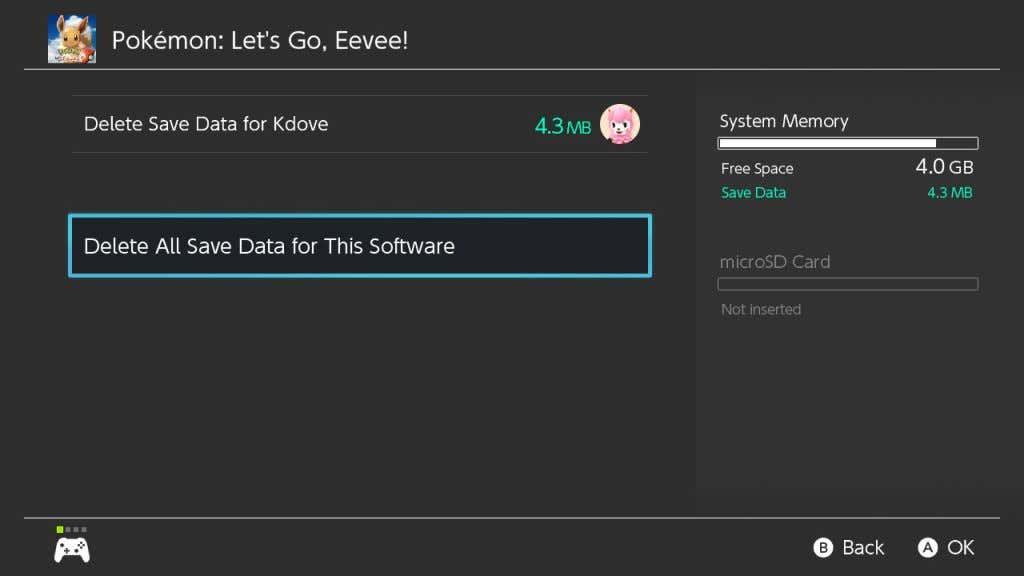Ha sok Nintendo Switch játékot töltött le a konzolra, akkor valószínűleg tárhelyproblémákkal találkozott. A Switch csak 32 GB belső tárhellyel rendelkezik, és csak néhány játék letöltése gyorsan elhasználja azt.
Ha még nem fektetett be SD-kártyára a rendszeréhez, amely óriási mértékben bővítheti a Switch tárhelyét, akkor a játékok archiválásához vagy törléséhez kell folyamodnia. Bármely játékban törölheti a játékmentési adatokat is, hogy még több helyet szerezzen.

Ebből a cikkből megtudhatja, hogyan archiválhat játékokat, hogyan törölheti a játékmentési adatokat, valamint hogyan töltheti le a játékokat az SD-kártyára.
Játékok archiválása/törlése
Amikor a Switch kezdőképernyőjéről archivál egy játékot, valójában a programadatokat felhőtárhelyre menti, nem pedig magára a konzolra. Később továbbra is letöltheti a Switchre. Dönthet úgy is, hogy töröl egy játékot a kezdőképernyőről, ez azonban nem törli a játék előrehaladási adatait. Így archiválhatja vagy törölheti a játékokat.
- Keresse meg a törölni kívánt játékot a Switch kezdőképernyőjén.
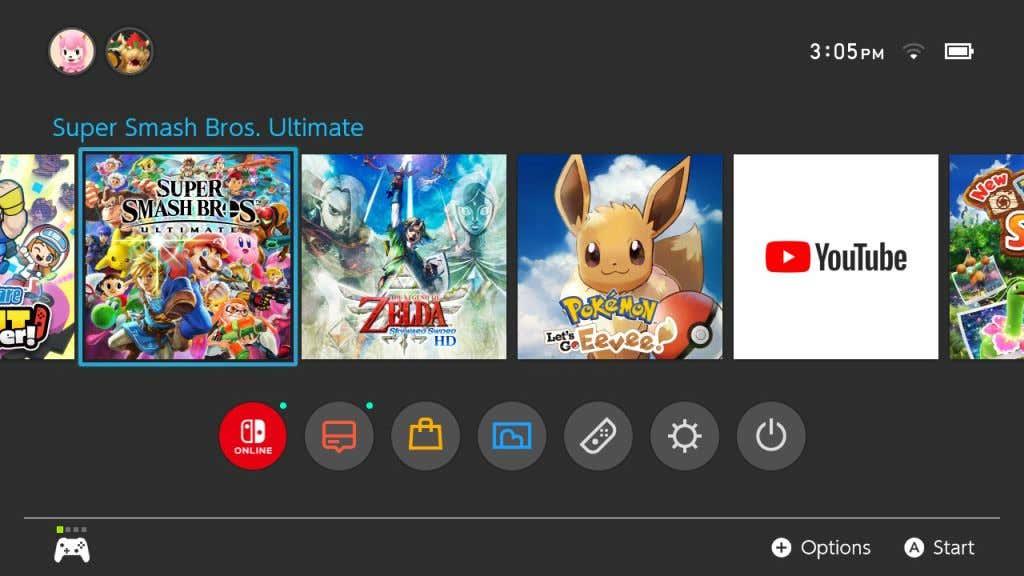
- Nyomja meg a – vagy + gombot a vezérlőn.
- A felugró menüben lépjen a Szoftverkezelés elemre .
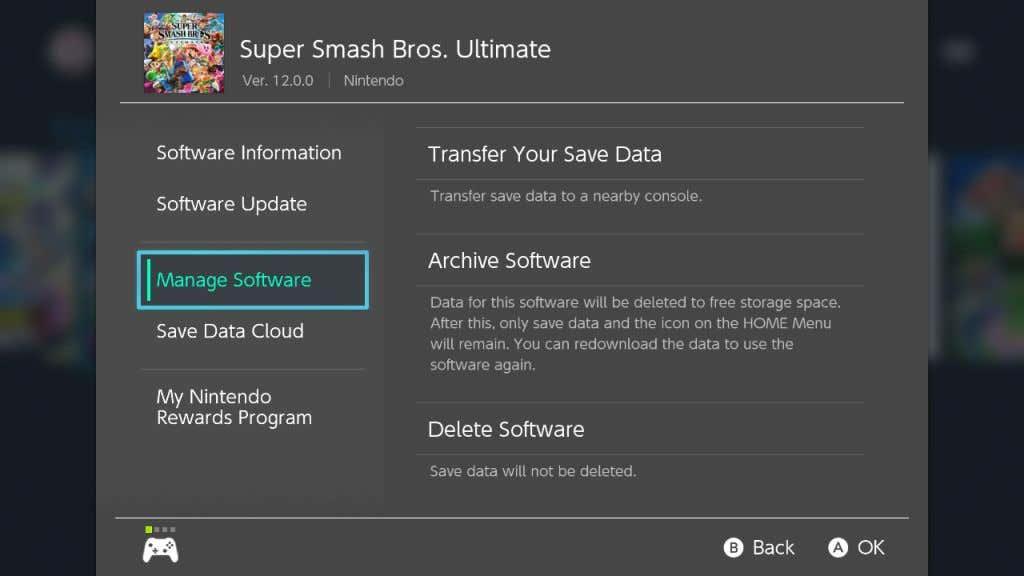
- Válassza a Szoftver archiválása vagy a Szoftver törlése lehetőséget attól függően, hogy mit szeretne tenni.
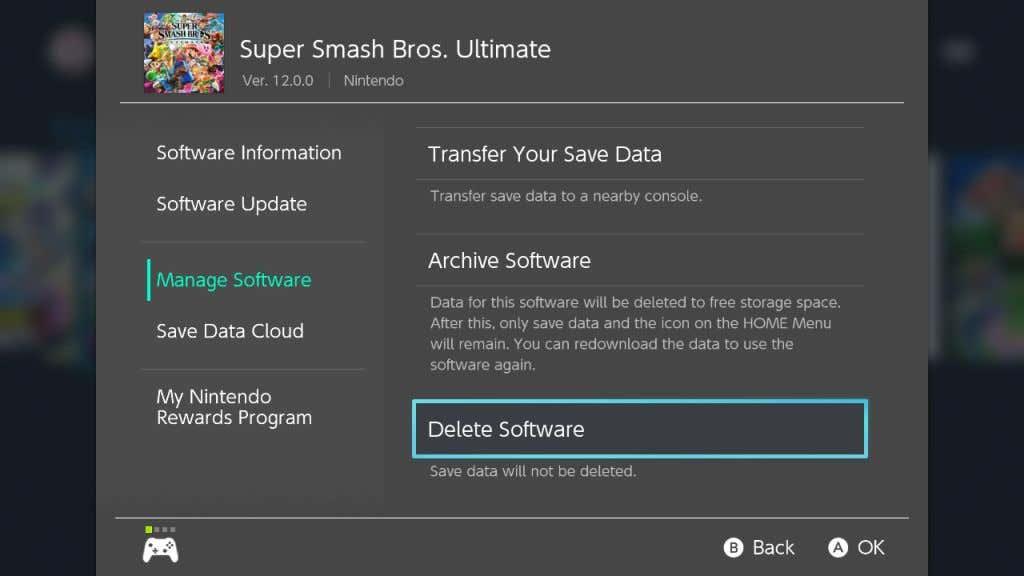
Az archiválás során a játék ikonja a kezdőképernyőn marad, így bármikor könnyedén újra letöltheti. Ha úgy dönt, hogy törli a játékot a kezdőképernyőről, vissza kell mennie az eShop-ba, hogy újra letöltse a játékot (de nem kell újra megvásárolnia).
Ha még több helyet szeretne kapni a Switchen, törölheti is a mentési adatokat a játékból.
Hogyan lehet törölni a játékmentési adatokat
Egy játék archiválásával vagy törlésével sok hely szabadulhat fel, de ha úgy találja, hogy ez nem elég, akkor ezekből a játékokból is törölheti a mentési adatokat. Ez jó választás lehet, ha úgy gondolja, hogy egy ideig nem fog újra játszani, és nem bánja, ha a játék előrehaladását törölni kell.
- Nyissa meg a Beállításokat a kezdőképernyőről, amely úgy néz ki, mint egy fogaskerék ikon a képernyő alján.
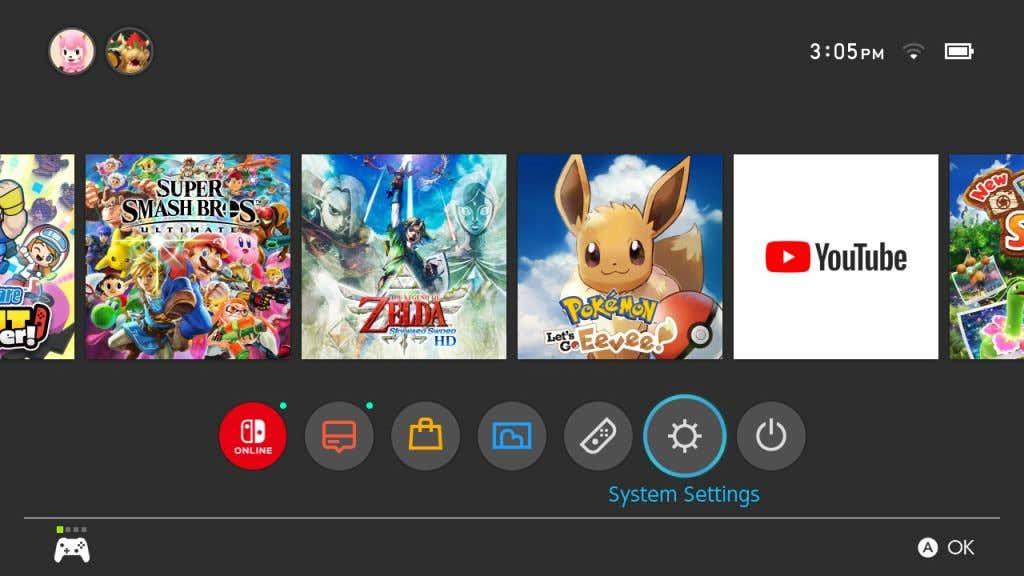
- Lépjen az Adatkezelés > Mentési adatok törlése menüpontra.
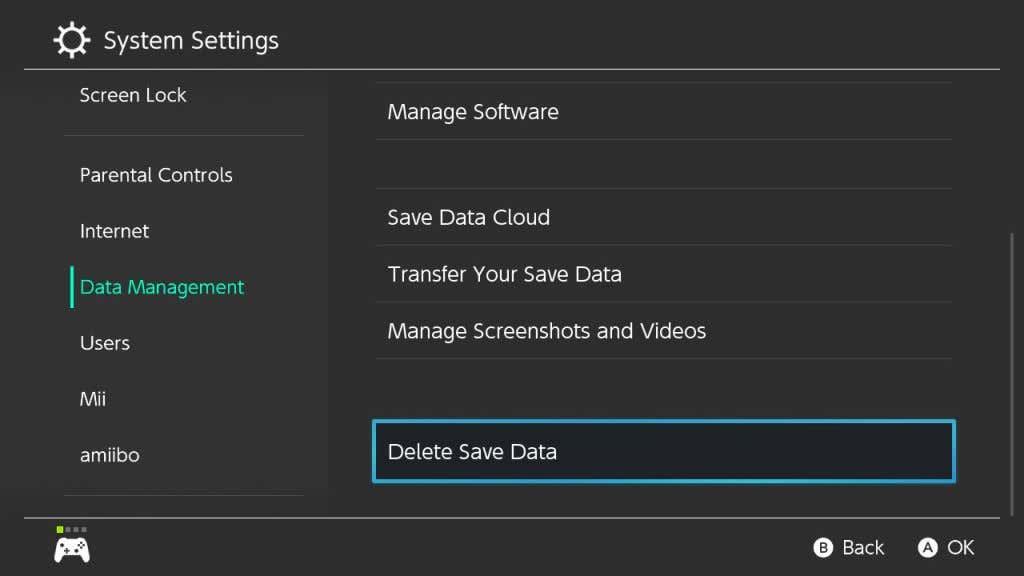
- Válassza ki azt a játékot, amelynek mentési adatait törölni szeretné.
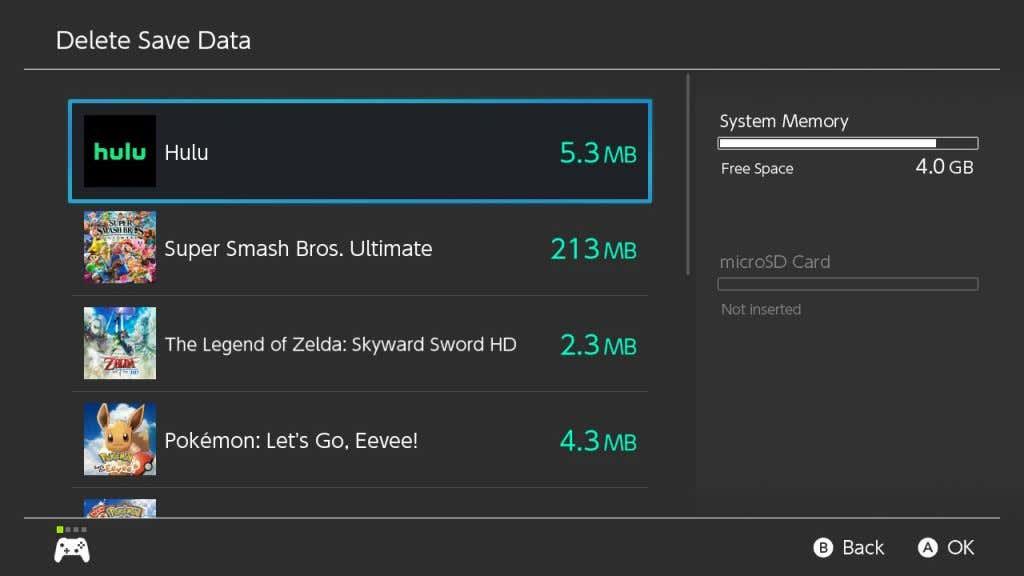
- Válassza ki, hogy törölni szeretné-e egy adott felhasználó mentési adatait, vagy az összes játékmentési adatot.
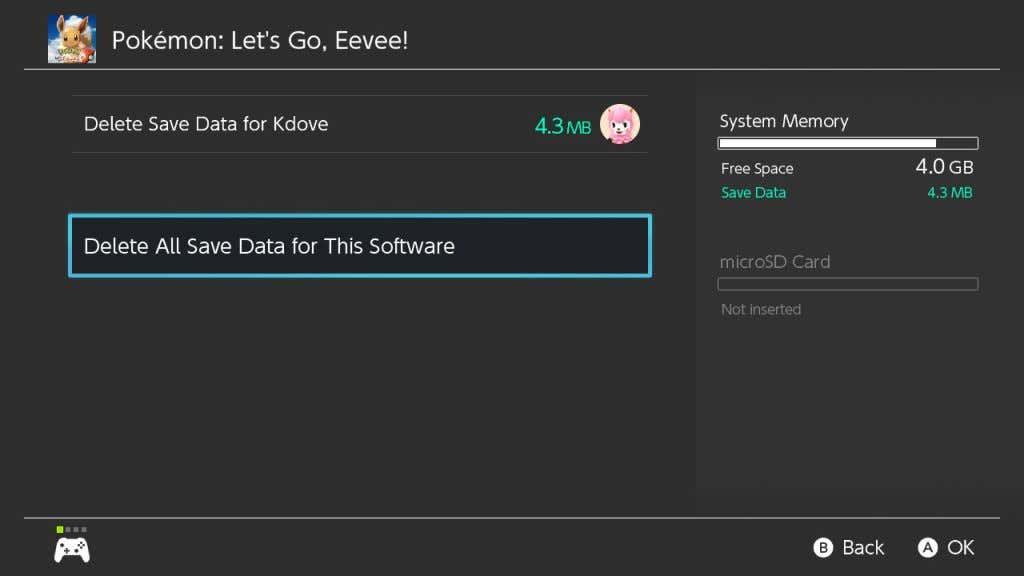
A játékmentési adatok törlése után nem tudja visszaállítani azokat. Magát a játékot azonban újra letöltheti.
Hogyan helyezzünk át játékokat SD-kártyára
Ha nem szeretne aggódni a játékok törlése és újratöltése miatt, a legjobb megoldás egy SD-kártya beszerzése . Ezekkel a kapott kártyától függően akár 2 TB tárhely is rendelkezésre állhat a játékok számára.
Ha ezek közül valamelyiket megszerezte, elmentheti a játékokat az SD-kártyára, és bármikor hozzáférhet hozzájuk anélkül, hogy meg kellene várnia a játék újratöltésére. Győződjön meg arról, hogy az SD-kártya be van helyezve a kapcsolóba, a hátoldalon, a kihúzható állvány alatti portba.
Kövesse ezeket a lépéseket a játékok áthelyezéséhez az SD-kártyára.
- Nyissa meg a Beállításokat a Váltás kezdőképernyőjén.
- Lépjen az Adatkezelés > Adatok áthelyezése a konzol/microSD-kártya között menüpontra .
- Válassza az Áthelyezés microSD-kártyára lehetőséget .
- Válassza ki, mely játékokat szeretné letölteni az SD-kártyára.
- Válassza az Adatok áthelyezése lehetőséget .
Miután behelyezett egy SD-kártyát, a letöltött játékok és szoftverek automatikusan a kártyára kerülnek. A belső tárhelyre mentett minden mindaddig ott marad, amíg át nem helyezi.

Miért lehet hasznos a játékadatok törlése?
Amellett, hogy más játékok számára is van hely a Switchen, érdemes lehet játékprogramokat is törölni vagy adatokat menteni egyéb okokból. Mindig jó ötlet, hogy hagyjon szabad helyet a Switchen a frissítésekhez, mivel gyakran sok frissítés jelenik meg a rendszerhez és az esetlegesen birtokolt játékokhoz.
Ha elfogy a tárhely a Switch-en, akkor problémákba ütközhet, amikor új mentési fájlokat hoz létre az éppen játszott játékokhoz. Tehát, ha SD-kártya nélkül játszik a Switch -el, célszerű eltávolítani azokat a játékokat, amelyekkel általában nem játszol annyit, hogy mindig legyen elég hely.
Ha több fizikai játék vásárlását tervezi, mint digitálisat, akkor SD-kártya nélkül is megteheti. Általában azonban jó ötlet beszerezni egyet, mert soha nem kell aggódnia a hely miatt, ha van ilyen.
Adatok törlése a kapcsolón
Ha gondosan követi a fenti útmutatót, nem okozhat gondot a játékok és a játékmentési adatok gondos eltávolítása. Bármi is legyen, mindig újra letöltheti a korábban az eShopból vásárolt játékokat.
Az alábbi megjegyzésekben ossza meg velünk, hogyan kezeli Switch tárhelyét.